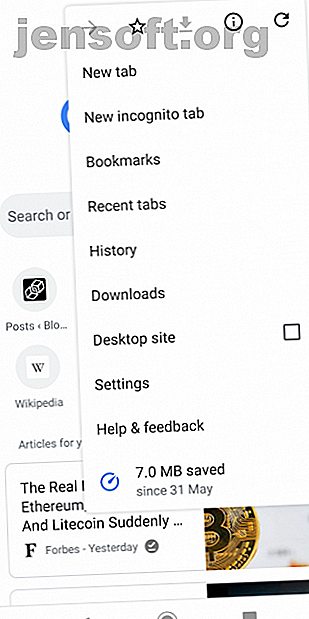
Πώς να διαγράψετε το ιστορικό περιήγησης στο Android
Διαφήμιση
Το πρόγραμμα περιήγησης στη συσκευή σας Android αντιπροσωπεύει ένα σημαντικό αδύναμο σημείο στο ιδιωτικό σας απόρρητο. Τα smartphones και τα tablet είναι πιο πιθανό να χαθούν, να κλαπούν ή να πέσουν θύματα μη ασφαλών δημόσιων δικτύων Wi-Fi παρά ενός φορητού υπολογιστή.
Για να αποφύγετε κάποιον να ανακτήσει τις πληροφορίες, θα πρέπει να διαγράψετε τακτικά το ιστορικό περιήγησής σας στο Android σας. Αλλά πως? Η μεθοδολογία δεν είναι πάντα τόσο προφανής όσο σε ένα πρόγραμμα περιήγησης για υπολογιστές.
Μην πανικοβληθείτε! Δείτε πώς μπορείτε να διαγράψετε το ιστορικό περιήγησης σε επτά από τα πιο δημοφιλή προγράμματα περιήγησης Android: Chrome, Firefox, Opera, Dolphin, UC Browser και Brave Browser .
Διαγραφή ιστορικού περιήγησης στο Chrome


Το πρώτο είναι το Chrome. Είναι άνετα το πιο δημοφιλές πρόγραμμα περιήγησης για Android, με το 85% περίπου των ιδιοκτητών Android να το χρησιμοποιούν.
Ευτυχώς, η διαδικασία διαγραφής του ιστορικού του τηλεφώνου σε αυτό το πρόγραμμα περιήγησης είναι απλή. Για να ξεκινήσετε, ανοίξτε το Chrome και, στη συνέχεια, επιλέξτε Μενού> Ιστορικό ή πληκτρολογήστε chrome: // history στο πλαίσιο αναζήτησης. Η εφαρμογή θα φορτώσει τη σελίδα του Ιστορικού .
Στο επάνω μέρος του παραθύρου, θα δείτε ένα κουμπί με τίτλο " Εκκαθάριση δεδομένων περιήγησης" . Αγγίξτε το.
Τώρα μπορείτε να αποφασίσετε ποια δεδομένα θέλετε να διαγράψετε. Στο επάνω μέρος της σελίδας, επιλέξτε το χρονικό σας πλαίσιο και, στη συνέχεια, σημειώστε τα κατάλληλα πλαίσια ελέγχου. Υπάρχουν καρτέλες Βασικές και Για προχωρημένους, στις οποίες μπορείτε να μεταβείτε μεταξύ. Όποια και αν χρησιμοποιείτε, βεβαιωθείτε ότι έχετε επιλέξει το Ιστορικό περιήγησης . Όταν είστε έτοιμοι, πατήστε Διαγραφή δεδομένων .
Εκκαθάριση του ιστορικού του προγράμματος περιήγησης στον Firefox


Η διαγραφή του ιστορικού περιήγησης στο Firefox είναι μια παρόμοια διαδικασία με αυτήν του Chrome. Ανοίξτε το πρόγραμμα περιήγησης και αγγίξτε τις τρεις κάθετες κουκίδες στην επάνω δεξιά γωνία. Επιλέξτε Ιστορικό από το μενού.
Όπως το Chrome, θα δείτε ένα μεγάλο κουμπί Διαγραφή του Ιστορικού περιήγησης - μόνο αυτή τη φορά, βρίσκεται στο κάτω μέρος της σελίδας. Ωστόσο, σε αντίθεση με το Chrome, δεν υπάρχει τρόπος να καθορίσετε ποια άλλα δεδομένα θέλετε να διαγράψετε. Η εφαρμογή θα σας δώσει απλώς μια εντολή στην οθόνη για να επιβεβαιώσετε τη δράση σας.
Πατήστε OK και τα δεδομένα θα σκουπιστούν.
Αφαιρέστε το ιστορικό τηλεφώνου σας στο Opera Mini


Η διαδικασία διαγραφής του ιστορικού περιήγησης από την Opera είναι λίγο πιο περίπλοκη.
Μόλις το πρόγραμμα περιήγησης είναι ανοιχτό, εντοπίστε το λογότυπο της Όπερας στην κάτω δεξιά γωνία και αγγίξτε το. Θα εμφανιστεί ένα μικρό παράθυρο. Στην κορυφή του παραθύρου υπάρχουν τέσσερα εικονίδια. Επιλέξτε το εικονίδιο Gear για να αποκτήσετε πρόσβαση στις ρυθμίσεις του προγράμματος περιήγησης.
Στη συνέχεια, κάντε κύλιση προς τα κάτω, μέχρι να εμφανιστεί το στοιχείο Εκκαθάριση δεδομένων περιήγησης . Πατήστε σε αυτό και σημειώστε τα πλαίσια ελέγχου δίπλα στα δεδομένα που θέλετε να διαγράψετε. Μπορείτε να επιλέξετε από αποθηκευμένους κωδικούς πρόσβασης, ιστορικό περιήγησης και cookies και δεδομένα .
Όταν είστε ικανοποιημένοι με τις επιλογές σας, πατήστε OK .
Πώς να διαγράψετε το ιστορικό από το δελφίνι


Το Chrome, το Firefox και η Opera συνολικά αντιπροσωπεύουν περισσότερο από το 90% όλων των χρηστών Android. Για να ολοκληρώσετε αυτόν τον οδηγό, ας ρίξουμε μια ματιά σε μερικά από τα δημοφιλέστερα υπόλοιπα προγράμματα περιήγησης.
Εάν χρησιμοποιείτε το Dolphin, θα διαπιστώσετε ότι η διαδικασία διαγραφής ακολουθεί το προβάδισμα της Opera. Αντί να έχετε πρόσβαση στις διάφορες ρυθμίσεις μέσω ενός εικονιδίου μενού στην επάνω γωνία, πρέπει να πατήσετε στο εικονίδιο Dolphin στο κάτω μέρος της οθόνης.
Θα εμφανιστεί ένα παράθυρο. Από αυτό, επιλέξτε Διαγραφή δεδομένων . Και πάλι, μπορείτε να επιλέξετε τον τύπο δεδομένων που θέλετε να καταργήσετε. Οι επιλογές σας είναι Ιστορικό περιήγησης, Δεδομένα προσωρινής μνήμης και ιστότοπου, Cookies, Δεδομένα φόρμας, Κωδικοί πρόσβασης και Πρόσβαση τοποθεσίας .
Πατήστε Διαγραφή επιλεγμένων δεδομένων για να διαγράψετε το ιστορικό του προγράμματος περιήγησης.
Διαγραφή ιστορικού στο πρόγραμμα περιήγησης UC


UC Browser δεν είναι τόσο γνωστό, αλλά είναι ένα στερεό εναλλακτικό πρόγραμμα περιήγησης για το Android 7 Μοναδικά προγράμματα περιήγησης Android που Προσφέρουν κάτι ξεχωριστό 7 μοναδικά προγράμματα περιήγησης Android που προσφέρουν κάτι ιδιαίτερο Εάν δεν είστε ικανοποιημένοι με το πρόγραμμα περιήγησης ιστού σας Android, προγράμματα περιήγησης με εκπληκτικά χαρακτηριστικά. Διαβάστε περισσότερα εάν θέλετε να απομακρυνθείτε από τις επιλογές mainstream.
Η διαδικασία της εκκαθάρισης του ιστορικού του προγράμματος περιήγησης είναι η πιο περίπλοκη σε αυτήν τη λίστα. Για να ξεκινήσετε, πατήστε τις τρεις οριζόντιες γραμμές στο κάτω μέρος της οθόνης. Στο αναδυόμενο μενού που εμφανίζεται, επιλέξτε το κίτρινο εικονίδιο με την ένδειξη Ιστορικό και σελιδοδείκτες .
Όταν πατήσετε το εικονίδιο, θα δείτε πρώτα τη λίστα σελιδοδεικτών . Σύρετε προς τα αριστερά για να αποκαλύψετε το ιστορικό περιήγησής σας. Στην κάτω δεξιά γωνία, θα βρείτε ένα κουμπί Εκκαθάριση . Αγγίξτε το και στη συνέχεια επιβεβαιώστε την απόφασή σας επιλέγοντας Διαγραφή στην επιβεβαίωση στην οθόνη.
Κατάργηση ιστορικού από γενναίους περιηγητές


Το Brave Browser είναι μια νέα ιδέα στον κόσμο της περιήγησης στο διαδίκτυο. Σε ένα ολοένα και πιο ανταγωνιστικό χώρο, ο browser ξεχειλίζει χάρη σε ένα σύστημα επιβράβευσης διαφημίσεων και την ικανότητά του να αναπαράγει ιστότοπους με τη χρήση κρυπτογράφησης βασικού νόμου προσοχής ($ BAT). Πράγματι, η ΒΔΤ έχει αυξηθεί για να καταστεί η πρώτη τριάντα κρυπτογράφηση στον κόσμο.
Το Brave βασίζεται στο Chromium, οπότε η διαδικασία διαγραφής του ιστορικού περιήγησης είναι πολύ παρόμοια με το Chrome.
Για να διαγράψετε το ιστορικό περιήγησης του Brave στο Android, ξεκινήστε πατώντας στις τρεις κάθετες κουκίδες στην κάτω δεξιά γωνία και επιλέγοντας Ιστορικό από το αναδυόμενο μενού. Στο επάνω μέρος του παραθύρου, επιλέξτε Εκκαθάριση δεδομένων περιήγησης . Εδώ, χρησιμοποιήστε τα διάφορα πλαίσια ελέγχου για να επιλέξετε με ακρίβεια ποιους τύπους δεδομένων θέλετε να διαγράψετε και ποιοι πρέπει να διατηρήσετε. Όπως το Chrome, μπορείτε να χρησιμοποιήσετε τις καρτέλες στο επάνω μέρος του παραθύρου για εναλλαγή μεταξύ μιας βασικής και μιας σύνθετης προβολής.
(Για να μάθετε περισσότερα, ανατρέξτε σε έναν περιεκτικό οδηγό σχετικά με τον τρόπο με τον οποίο ο Brave Browser λειτουργεί στον ιστότοπό μας, Blocked Decoded.)
Πώς να διαγράψετε το ιστορικό στην Ecosia


Όπως το Brave Browser, η Ecosia προσπαθεί επίσης να κάνει κάτι διαφορετικό. Ισχυρίζεται ότι είναι ο πρώτος περιβάλλων φυλλομετρητής στον κόσμο. Τα χρήματα που κάνει η εταιρεία από αναζητήσεις στο διαδίκτυο χρησιμοποιούνται για την χρηματοδότηση προγραμμάτων αναδάσωσης σε όλο τον κόσμο. περισσότερα από 60 εκατομμύρια δέντρα έχουν φυτευτεί μέχρι στιγμής. Σύμφωνα με τη βιβλιογραφία της εταιρείας, θα αφαιρέσετε ένα κιλό CO2 από την ατμόσφαιρα για κάθε αναζήτηση που πραγματοποιείτε.
Και πάλι, το Chromium αποτελεί το θεμέλιο. Επομένως, για να διαγράψετε το ιστορικό περιήγησής σας στο Ecosia, ανοίξτε το μενού της εφαρμογής και μεταβείτε στο Ιστορικό> Εκκαθάριση δεδομένων περιήγησης και επιλέξτε τις κατηγορίες που θέλετε να καταργήσετε.
Άλλοι τρόποι να μείνετε ασφαλείς στο Android
Διαγράφοντας το ιστορικό περιήγησής σας σε Android μόνο ένα μέρος της διαμονής σας κατά τη χρήση του κινητού σας τηλεφώνου. Θα πρέπει επίσης να εξετάσετε τους χρήστες, την ασφάλεια Wi-Fi, τις εφαρμογές με παραλλαγές και πολλά άλλα.
Αν θέλετε να μάθετε περισσότερα, δείτε μερικές βασικές συμβουλές για το Chrome για το Android 7 Βασικές Ρυθμίσεις Απορρήτου για το Chrome στο Android 7 Βασικές Ρυθμίσεις Απορρήτου για το Chrome στο Android Το πρόγραμμα περιήγησης Chrome στο Android δεν έχει πολλές προεπιλεγμένες λειτουργίες απορρήτου. Ποιες ρυθμίσεις μπορείτε να αλλάξετε για να βελτιώσετε την εμπειρία περιήγησής σας; Διαβάστε περισσότερα και τη λίστα με τους ασφαλέστερους ιστότοπους για λήψη αρχείων Android APK.
Εξερευνήστε περισσότερα σχετικά με: Συμβουλές Android, Cookie του προγράμματος περιήγησης, Ιστορικό περιήγησης, Περιήγηση στο κινητό, Απόρρητο στο διαδίκτυο, Προσωπική περιήγηση.

